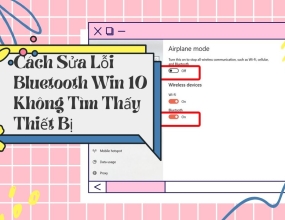Cách Chụp Màn Hình Laptop Dell Dễ Thực Hiện
Nếu bạn chưa biết các cách chụp màn hình laptop Dell đơn giản chỉ qua vài phím bấm và không cần phải thao tác quá nhiều? Đừng bỏ lỡ những chia sẻ của Thanh Giác sau đây.
Chụp ảnh màn hình máy tính là một trong những tính năng cơ bản của laptop Dell chạy hệ điều hành Windows 10. Thao tác này cực kỳ hữu ích giúp người dùng có thể lưu trữ những khoảnh khắc thú vị trong quá trình sử dụng máy tính. Trên thị tế có rất nhiều cách chụp màn hình khác nhau mà bạn có thể lựa chọn nhưng vẫn có không ít bạn vẫn chưa nắm hết.
Trong bài viết này, Thanh Giác sẽ giúp bạn tìm hiểu chi tiết về cách chụp màn hình laptop Dell đơn giản, nhanh chóng mà bạn có thể áp dụng. Theo dõi ngay sau đây!
1. Chụp màn hình laptop Dell bằng phím Print Screen
Sử dụng phím Print Screen là cách chụp màn hình laptop Dell đã quen thuộc với nhiều người dùng lựa chọn. Phím Print Screen được viết tắt PrtSc, khi bạn nhấn phím này thì toàn bộ nội dung đang hiển thị trên màn hình sẽ được lưu vào bộ nhớ đệm. Để xem hình chụp bạn có thể dán nó ra bất kỳ mục nào cho phép nhập nội dung như chat online, Paint, Work...

2. Chụp màn hình laptop Dell bằng tổ hợp phím Windows + PrtSc
Tương tự như cách chụp màn hình ở trên, nhưng khi sử dụng tổ hợp phím Windows + PrtSc thì ảnh chụp sẽ được lưu thành file riêng trong mục Screenshot.
Cách thực hiện cụ thể như sau:
- Đầu tiên, nhấn tổ hợp phím Windows + PrtSc nếu phím không có bất kỳ chữ, ký tự nào đi kèm. Còn nếu PrtSc có màu chữ khác thì phải nhấn kết hợp Windows + Fn + PrtSc.
- Truy cập vào thư mục chứa ảnh chụp tự động để xem ảnh (My Computer/This PC -> Pictures -> Screenshots).
3. Chụp màn hình laptop Dell bằng Snipping Tool
Hiện nay, Microsoft đã phát triển thêm tiện ích hỗ trợ chụp màn hình máy tích và tích hợp chúng ngay trên hệ điều hành. Cách chụp màn hình laptop Dell trên Windows 10 này có thể ghi lại mọi nội dung xuất hiện trên màn hình từ một cửa sổ hay các khu vực hình chữ nhật do người dùng chỉ định hoặc toàn bộ màn hình...

Để sử dụng Snipping Tool để chụp màn hình, người dùng thực hiện như sau: Bấm tổ hợp phím Windows + S ở thanh tìm kiếm nhập Snipping Tool vào; nhấn Enter để mở tiện ích; tiếp đến bạn sẽ chọn một trong các biểu tượng sau để tiến hành chụp màn hình theo ý muốn, cụ thể:
- New (chụp màn hình với kích thước lớn - nhỏ theo ý muốn);
- Mode tùy chỉnh cách mà người dùng chụp màn hình (full màn hình, cửa sổ, tự do, hình chữ nhật...);
- Delay (hoãn thời gian chụp tối đa 5s);
- Cancel (hủy tác vụ hiện tại);
- Options (tùy chỉnh cài đặt trong Snipping Tool).
4. Chụp ảnh màn hình laptop Dell bằng Game Bar
Game Bar là một tính năng thuộc Game DVR được Xbox cung cấp trên hệ điều hành Windows 10. Bạn có thể hiểu đơn giản tính năng Game Bar có thể ghi lại video của trò chơi và xuất toàn bộ nội dung này ra file để bạn có thể xem lại; chụp màn hình hay hỗ trợ tải lên Youtube; trò chuyện trên Xbox Live...

Nếu người dùng muốn thực hiện cách chụp màn hình laptop Dell bằng tính năng này thì tiến hành như sau:
- Bước 1: Nhấn tổ hợp Windows + G, tìm kiếm và kích vào Game Bar
- Bước 2: Trên màn hình xuất hiện bảng Broadcast & capture
- Bước 3: Bấm chọn vào nút hình camera đầu tiên để thực hiện thao tác chụp màn hình
- Bước 4: Ảnh chụp trong Game Bar lưu tại đường dẫn, bạn chỉ việc vào copy và dán ở bất kỳ mục vào cho phép nhập văn bản.
5. Chụp màn hình laptop Dell bằng Snip & Sketch
Giống như tính năng Snipping Tool, Snip & Sketch cũng là một tiện ích dùng để chụp màn hình laptop Dell cũ, nó được Microsoft phát triển và tích hợp sẵn trong hệ điều hành Windows 10. Tuy nhiên, nếu bạn không tìm thấy tiện ích này thì có thể tải nó về từ cửa hàng Microsoft.
Tại Snip & Sketch, bạn sẽ tìm được nhiều công cụ đơn giản để chỉnh sửa hình ảnh như Ballpoint pen (Bút bi), Pencil (Bút chì), Touch Writing (Chạm Viết),Ruler/Protractor (Thước kẻ/Thước đo), Crop tool (Cắt xén ảnh) và Highlighter (Đánh dấu). Sau khi chọn New để chụp màn hình, bạn chỉ cần nhấn Ctrl + S hoặc nút Save bên góc trái ứng dụng để lưu lại ảnh.

Hy vọng qua bài viết này, bạn đã biết thêm một số cách chụp màn hình laptop Dell nhanh chóng và đơn giản nhất mà không cần đến một ứng dụng nào của bên thứ 3. Nếu còn bất kỳ thắc mắc hoặc muốn tìm hiểu thêm về laptop Dell chính hãng thì đừng quên liên hệ ngay với Thanh Giác để được tư vấn và hỗ trợ 24/7.